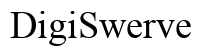はじめに
お気に入りのブーメランのカートゥーンを大きな画面で見ることは、ノスタルジアを呼び起こし、週末を楽しいものにします。クラシックなハンナ・バーベラショーが好きでも、現代のアニメが好きでも、ブーメランはタイムレスなカートゥーンの豊富なライブラリを提供しています。Samsung Smart TVをお持ちで、ブーメランをシームレスにストリームしたい場合、このガイドがお手伝いします。テレビのモデルが互換性があるかどうかを確認することから、ブーメランアプリのダウンロード、アカウントの設定、一般的な問題のトラブルシューティングまで、ステップごとに説明します。さっそく始めましょう。
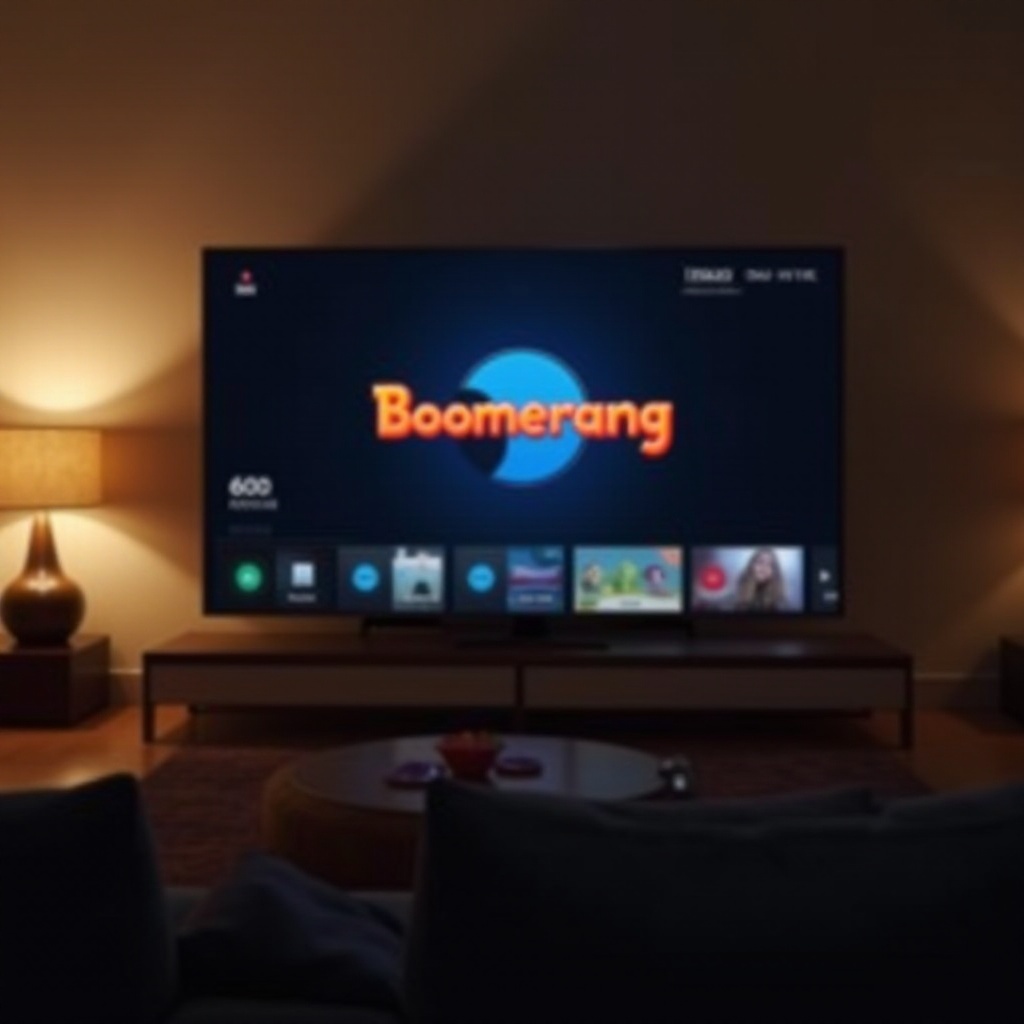
互換性のあるSamsung Smart TVモデル
ブーメランをストリームする詳しい情報に進む前に、あなたのSamsung Smart TVがアプリをサポートできるかどうかを知っておくことが重要です。一般に、2016年以降に製造されたSamsung Smart TVは、通常ブーメランを含むほとんどのストリーミングアプリと互換性があるTizenオペレーティングシステムを搭載しています。モデルはテレビの設定メニューで確認するか、ユーザーマニュアルを参照してください。
Samsungは継続的にソフトウェアを更新しているため、テレビが少し古くても、ファームウェア更新後にブーメランアプリをサポートする可能性があります。互換性を確認したので、ブーメランアプリのダウンロードに進みましょう。
ブーメランアプリのダウンロード
Samsung Smart TVでブーメランを楽しむためには、Samsung App Storeからアプリをダウンロードする必要があります。以下の手順でできます:
- Samsung Smart TVをオンにする:インターネットに接続されていることを確認します。
- ホームボタンを押す:これでSmart Hubにアクセスできます。
- アプリセクションに移動する:メニューでこのオプションを見つけます。
- ブーメランを検索する:虫眼鏡アイコンを使って「ブーメラン」と入力します。
- ブーメランアプリを選択する:クリックして、「インストール」を選びます。
インターネットの速度に応じて、数分でアプリがダウンロードされインストールされます。インストールが完了したら、Smart Hubの「マイアプリ」セクションでアプリを見つけることができます。次に、ブーメランアカウントを設定しましょう。
ブーメランアカウントの設定
ブーメランアプリをインストールした後の次のステップは、アカウントを設定することです。アカウントを設定すると、コンテンツにアクセスし、好みを管理できます。
- ブーメランアプリを開く:’マイアプリ’セクションでブーメランを選択します。
- サインアップまたはログイン:既にブーメランのアカウントを持っている場合は、資格情報を使用してログインします。そうでない場合は、「サインアップ」を選び、アカウントを作成します。
- 詳細を入力する:メールアドレスを入力し、強力なパスワードを作成し、その他の必要な情報を記入します。
- サブスクリプションプラン:ニーズに合ったサブスクリプションプランを選びます。ブーメランは新規ユーザー向けに無料トライアルを提供することがよくあります。
- 支払い情報:支払い詳細を追加して、サブスクリプションプロセスを完了します。
アカウント設定が完了すると、完全なブーメランライブラリにアクセスできるようになります。それでは、アプリを効率的にナビゲートする方法を探索しましょう。
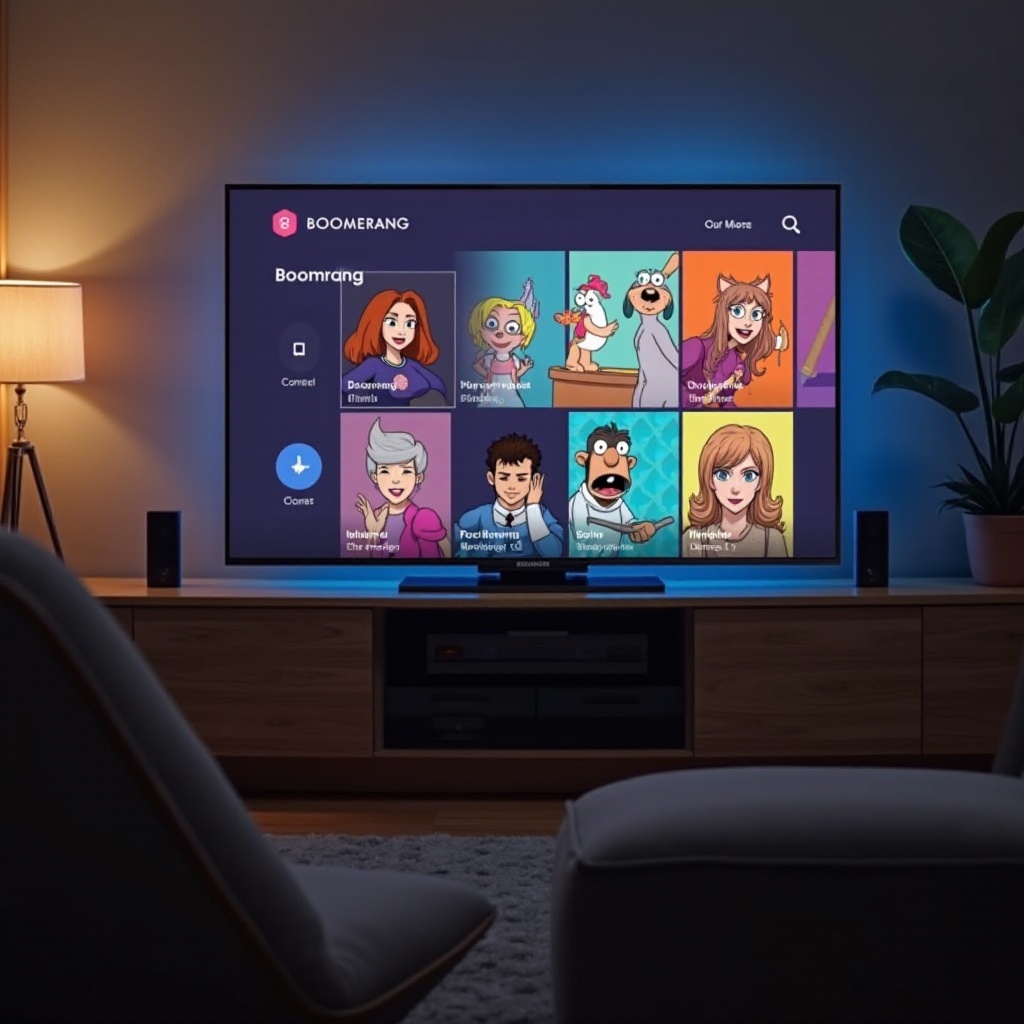
ブーメランアプリのナビゲーション
Samsung Smart TV上のブーメランアプリのナビゲーションは簡単でユーザーフレンドリーです。簡単なガイドはこちらです:
- ホーム画面:ホーム画面は、最近のリリース、人気のショー、クラシックコレクションなど、さまざまなカテゴリへの入り口です。
- 検索機能:検索バーを使用して特定のショーやキャラクターを見つけます。
- カテゴリとフィルター:アクション、コメディ、クラシックスなどの異なるカテゴリを参照したり、最も視聴されたものや最新の到着をフィルターで検索します。
- プレイリスト:お気に入りのショーを’マイリスト’に追加して、独自のプレイリストを作成します。
- 設定:設定にアクセスして好みを更新したり、アカウントを管理したり、再生設定を調整します。
これらのナビゲーションのヒントを理解することで、簡単にお気に入りのショーを見つけて楽しむことができます。スムーズな視聴体験を確保するためのストリーミングのヒントをお伝えします。
スムーズなストリーミングのためのヒント
アプリの操作方法を知った今、最高の視聴体験を保証する方法について話しましょう。
ブーメランの視聴体験を最大限に活用するために、スムーズなストリーミングのための以下のヒントに従ってください:
- 安定したインターネット接続:Samsung Smart TVが安定していて高速なインターネット接続に接続されていることを確認します。
- Wi-Fiよりイーサネット:より安定した接続のためにWi-Fiではなくイーサネットケーブルを使用します。
- 定期的なアップデート:ブーメランアプリとテレビのファームウェアを最新のバージョンに定期的に更新します。
- バックグラウンドアプリの終了:テレビ上で不要なバックグラウンドアプリを終了してシステムリソースを開放します。
これらのヒントに従うことで、バッファリングの問題を回避し、シームレスなストリーミングを楽しむことができます。
一般的な問題のトラブルシューティング
最善の準備をしても、テクノロジーが常に完璧であるとは限りません。Samsung Smart TVでブーメランをストリーミングする際に、いくつかの技術的な問題に直面するかもしれません。ここでは一般的な問題とその解決策を紹介します:
- アプリのクラッシュやフリーズ:テレビを再起動し、ブーメランアプリが更新されていることを確認します。問題が続く場合は、アプリを再インストールします。
- ログイン問題:資格情報とインターネット接続を再確認します。必要であればパスワードをリセットします。
- バッファリング問題:ストリームをしばらく停止して追いつくか、アプリの設定でストリーミング品質を下げます。
- 互換性問題:テレビのファームウェアが最新であることを確認します。それでも互換性がない場合は、RokuやAmazon Fire Stickのようなストリーミングデバイスを検討します。
これらのトラブルシューティングステップは、一般的な問題のほとんどを解決するはずです。追加のサポートが必要な場合は、ブーメランのカスタマーサポートを参照してください。

結論
Samsung Smart TVでブーメランを楽しむことは、リビングルームにタイムレスなカートゥーンをもたらす素晴らしい体験です。このガイドに従えば、すぐにセットアップされ、クラシックや現代のアニメに没頭する準備が整います。楽しいストリーミングを!
よくある質問
もし私のSamsung Smart TVモデルがBoomerangに対応していない場合はどうしたらいいですか?
テレビが対応していない場合は、Roku、Amazon Fire Stick、Chromecastなどのストリーミングデバイスを利用することを検討してください。
Samsung Smart TVでBoomerangアプリを更新するにはどうすればいいですか?
Samsung App Storeにアクセスし、Boomerangを見つけて、利用可能であれば「更新」を選択してください。
Boomerangアプリがバッファリングを続けるときはどうすればいいですか?
安定したインターネット接続を確保し、イーサネットケーブルを使用し、アプリ設定でストリーミング品質を下げてバッファリングを減らしてください。